bios设置u盘启动教程
- 分类:U盘教程 回答于: 2022年11月26日 10:30:48
下面为大家带来bios设置u盘启动步骤图解,教你如何设置U盘启动的两种方法介绍,不会的朋友一起来参考一下吧,希望对大家有所帮助!
工具/原料:
系统版本:windows10系统
品牌型号:华硕VivoBook14
方法/步骤:
bios设置u盘启动步骤图解:
1.进入bios界面设置,在要了解界面底部注明:键盘上的方向键进行光标移动;回车键表示“确定”;F10表示“保存并退出”:
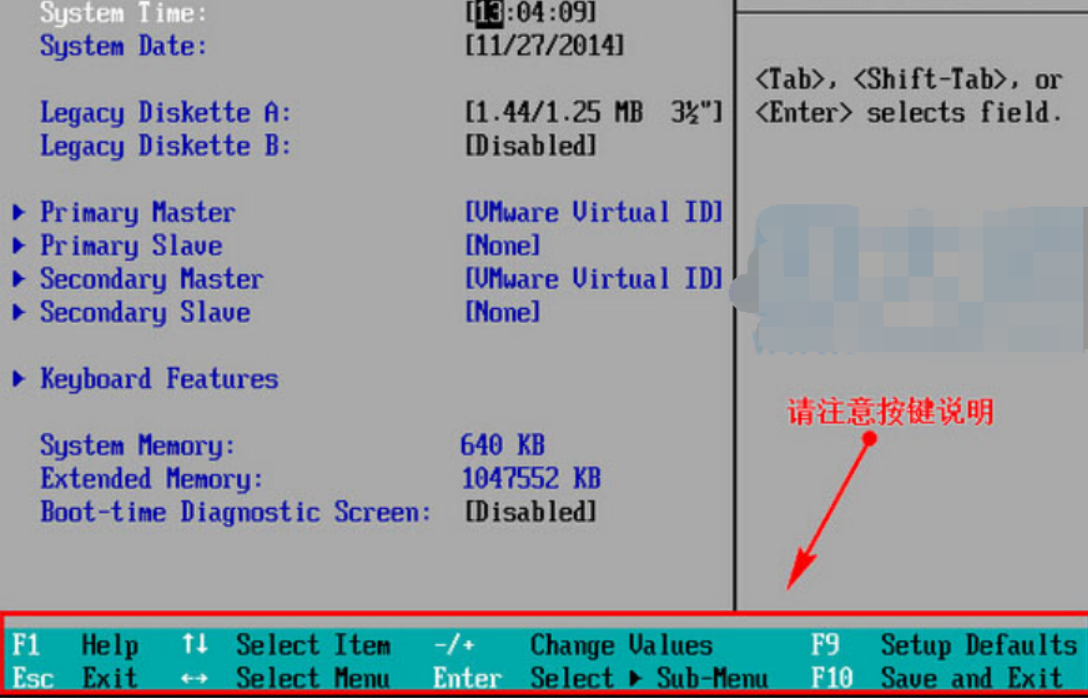
2.进入bios界面后,将光标移动到“boot”,然后找到u盘的选项(这个界面上显示的是“removeble device”:
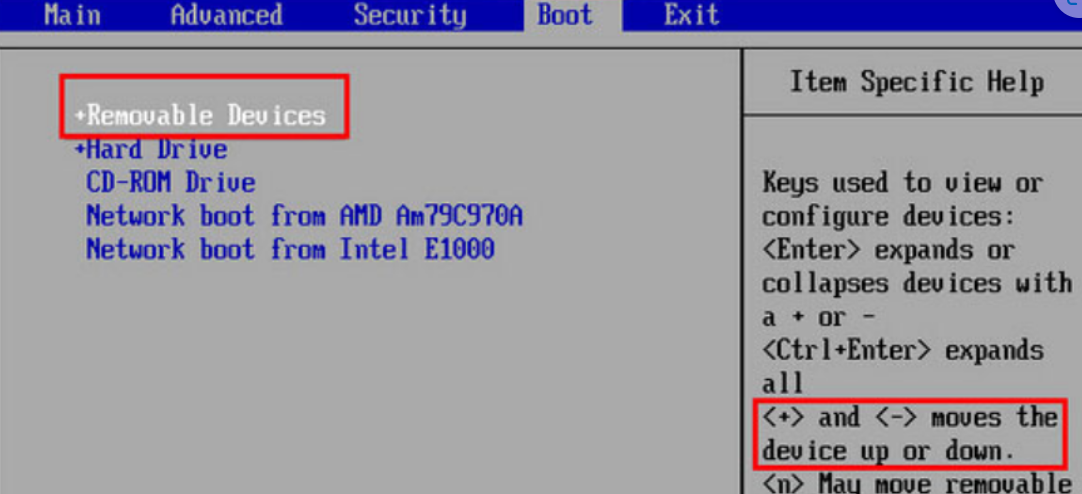
3.我们要将“removeble device”移动至最上面,才能设置u盘启动,按“+键”实现向上移动:

4.设置完成后,按下F10,在弹窗中选择“yes”,回车确定就可以了,然后在重启就能够实现从u盘启动了:

拓展资料:更多设置u盘启动的方法
技嘉设置u盘启动教程
详解华硕主板怎么设置u盘启动
电脑开机按什么进入u盘启动模式
总结:
进入bios界面设置,在要了解界面底部注明:键盘上的方向键进行光标移动;回车键表示“确定”;F10表示“保存并退出”。
 有用
26
有用
26


 小白系统
小白系统


 1000
1000 1000
1000 1000
1000 1000
1000 1000
1000 1000
1000 1000
1000 1000
1000 1000
1000 1000
1000猜您喜欢
- hp台式机bios设置图文详解2017/07/31
- u盘启动盘制作步骤2023/01/22
- u盘数据恢复软件有哪些2023/02/13
- u盘pe系统怎么写入U盘?小编教你u盘pe..2017/11/18
- U盘安装win7步骤教程2022/09/03
- 大白菜u盘怎么清除开机密码..2021/11/25
相关推荐
- 用u盘如何重装系统win7版本2022/11/23
- 小编教你惠普bios升级2017/09/19
- 小白u盘一键重装系统教程演示..2021/12/24
- u盘启动盘怎么制作2023/05/07
- 映泰主板怎么样,小编教你映泰主板怎么..2018/08/20
- 小白u盘启动盘制作工具怎么使用..2022/06/17

















